bluetooth TOYOTA PROACE 2021 Brugsanvisning (in Danish)
[x] Cancel search | Manufacturer: TOYOTA, Model Year: 2021, Model line: PROACE, Model: TOYOTA PROACE 2021Pages: 360, PDF Size: 68.9 MB
Page 285 of 360
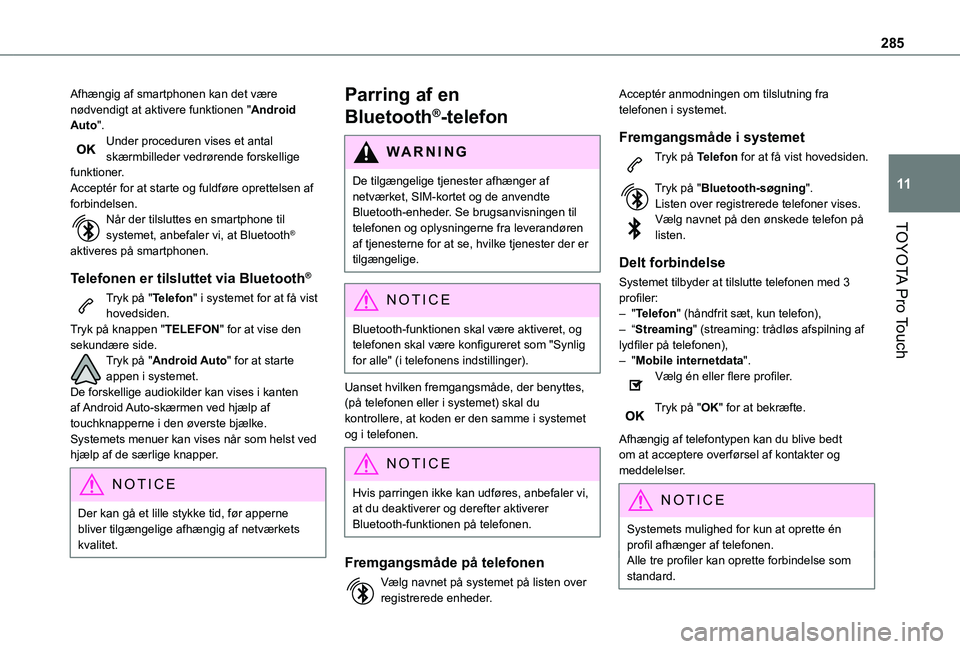
285
TOYOTA Pro Touch
11
Afhængig af smartphonen kan det være nødvendigt at aktivere funktionen "Android Auto".Under proceduren vises et antal skærmbilleder vedrørende forskellige funktioner.Acceptér for at starte og fuldføre oprettelsen af forbindelsen.Når der tilsluttes en smartphone til systemet, anbefaler vi, at Bluetooth® aktiveres på smartphonen.
Telefonen er tilsluttet via Bluetooth®
Tryk på "Telefon" i systemet for at få vist hovedsiden.Tryk på knappen "TELEFON" for at vise den sekundære side.Tryk på "Android Auto" for at starte appen i systemet.De forskellige audiokilder kan vises i kanten af Android Auto-skærmen ved hjælp af touchknapperne i den øverste bjælke.Systemets menuer kan vises når som helst ved
hjælp af de særlige knapper.
NOTIC E
Der kan gå et lille stykke tid, før apperne bliver tilgængelige afhængig af netværkets kvalitet.
Parring af en
Bluetooth®-telefon
WARNI NG
De tilgængelige tjenester afhænger af netværket, SIM-kortet og de anvendte Bluetooth-enheder. Se brugsanvisningen til telefonen og oplysningerne fra leverandøren
af tjenesterne for at se, hvilke tjenester der er tilgængelige.
NOTIC E
Bluetooth-funktionen skal være aktiveret, og telefonen skal være konfigureret som "Synlig for alle" (i telefonens indstillinger).
Uanset hvilken fremgangsmåde, der benyttes, (på telefonen eller i systemet) skal du kontrollere, at koden er den samme i systemet og i telefonen.
NOTIC E
Hvis parringen ikke kan udføres, anbefaler vi, at du deaktiverer og derefter aktiverer Bluetooth-funktionen på telefonen.
Fremgangsmåde på telefonen
Vælg navnet på systemet på listen over registrerede enheder.
Acceptér anmodningen om tilslutning fra telefonen i systemet.
Fremgangsmåde i systemet
Tryk på Telefon for at få vist hovedsiden.
Tryk på "Bluetooth-søgning".Listen over registrerede telefoner vises.Vælg navnet på den ønskede telefon på listen.
Delt forbindelse
Systemet tilbyder at tilslutte telefonen med 3 profiler:– "Telefon" (håndfrit sæt, kun telefon),– “Streaming" (streaming: trådløs afspilning af lydfiler på telefonen),– "Mobile internetdata".Vælg én eller flere profiler.
Tryk på "OK" for at bekræfte.
Afhængig af telefontypen kan du blive bedt
om at acceptere overførsel af kontakter og meddelelser.
NOTIC E
Systemets mulighed for kun at oprette én profil afhænger af telefonen.Alle tre profiler kan oprette forbindelse som standard.
Page 286 of 360
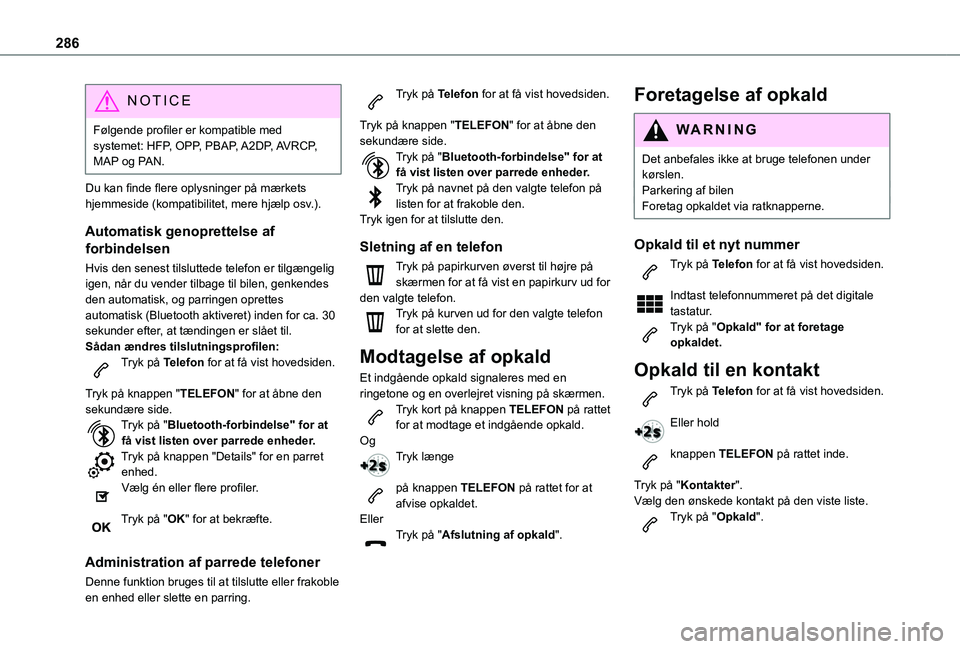
286
NOTIC E
Følgende profiler er kompatible med systemet: HFP, OPP, PBAP, A2DP, AVRCP, MAP og PAN.
Du kan finde flere oplysninger på mærkets hjemmeside (kompatibilitet, mere hjælp osv.).
Automatisk genoprettelse af
forbindelsen
Hvis den senest tilsluttede telefon er tilgængelig igen, når du vender tilbage til bilen, genkendes den automatisk, og parringen oprettes automatisk (Bluetooth aktiveret) inden for ca. 30 sekunder efter, at tændingen er slået til.Sådan ændres tilslutningsprofilen:Tryk på Telefon for at få vist hovedsiden.
Tryk på knappen "TELEFON" for at åbne den sekundære side.Tryk på "Bluetooth-forbindelse" for at få vist listen over parrede enheder.
Tryk på knappen "Details" for en parret enhed.Vælg én eller flere profiler.
Tryk på "OK" for at bekræfte.
Administration af parrede telefoner
Denne funktion bruges til at tilslutte eller frakoble
en enhed eller slette en parring.
Tryk på Telefon for at få vist hovedsiden.
Tryk på knappen "TELEFON" for at åbne den sekundære side.Tryk på "Bluetooth-forbindelse" for at få vist listen over parrede enheder.Tryk på navnet på den valgte telefon på listen for at frakoble den.Tryk igen for at tilslutte den.
Sletning af en telefon
Tryk på papirkurven øverst til højre på skærmen for at få vist en papirkurv ud for den valgte telefon.Tryk på kurven ud for den valgte telefon for at slette den.
Modtagelse af opkald
Et indgående opkald signaleres med en ringetone og en overlejret visning på skærmen.Tryk kort på knappen TELEFON på rattet for at modtage et indgående opkald.Og
Tryk længe
på knappen TELEFON på rattet for at afvise opkaldet.EllerTryk på "Afslutning af opkald".
Foretagelse af opkald
WARNI NG
Det anbefales ikke at bruge telefonen under kørslen.Parkering af bilenForetag opkaldet via ratknapperne.
Opkald til et nyt nummer
Tryk på Telefon for at få vist hovedsiden.
Indtast telefonnummeret på det digitale tastatur.Tryk på "Opkald" for at foretage opkaldet.
Opkald til en kontakt
Tryk på Telefon for at få vist hovedsiden.
Eller hold
knappen TELEFON på rattet inde.
Tryk på "Kontakter".Vælg den ønskede kontakt på den viste liste.Tryk på "Opkald".
Page 289 of 360
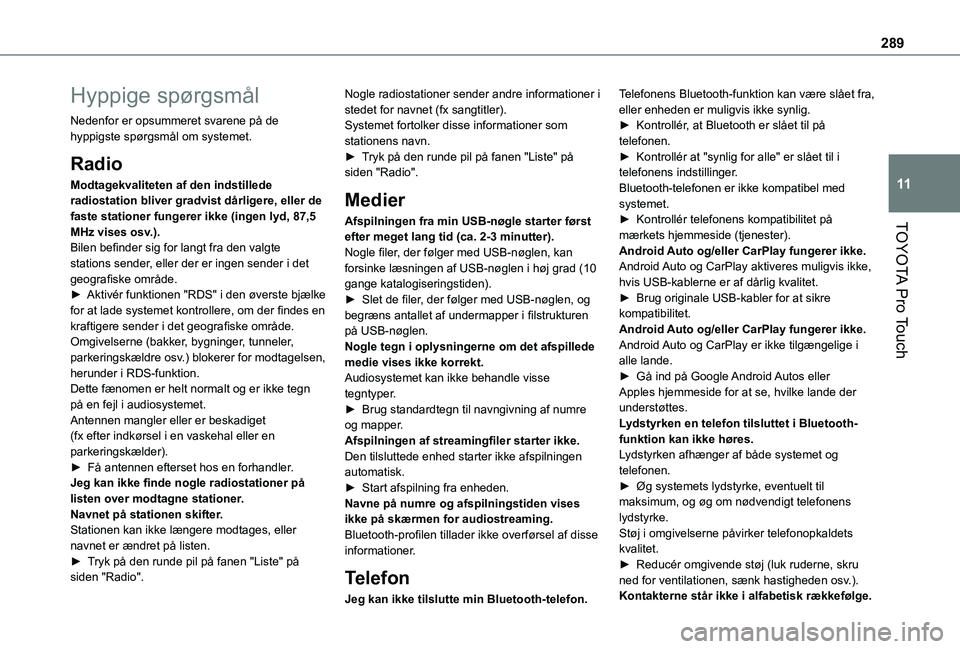
289
TOYOTA Pro Touch
11
Hyppige spørgsmål
Nedenfor er opsummeret svarene på de hyppigste spørgsmål om systemet.
Radio
Modtagekvaliteten af den indstillede radiostation bliver gradvist dårligere, eller de faste stationer fungerer ikke (ingen lyd, 87,5 MHz vises osv.).Bilen befinder sig for langt fra den valgte stations sender, eller der er ingen sender i det geografiske område.► Aktivér funktionen "RDS" i den øverste bjælke for at lade systemet kontrollere, om der findes en kraftigere sender i det geografiske område.Omgivelserne (bakker, bygninger, tunneler, parkeringskældre osv.) blokerer for modtagelsen, herunder i RDS-funktion.Dette fænomen er helt normalt og er ikke tegn på en fejl i audiosystemet.Antennen mangler eller er beskadiget (fx efter indkørsel i en vaskehal eller en
parkeringskælder).► Få antennen efterset hos en forhandler.Jeg kan ikke finde nogle radiostationer på listen over modtagne stationer.Navnet på stationen skifter.Stationen kan ikke længere modtages, eller navnet er ændret på listen.► Tryk på den runde pil på fanen "Liste" på siden "Radio".
Nogle radiostationer sender andre informationer i stedet for navnet (fx sangtitler).Systemet fortolker disse informationer som stationens navn.► Tryk på den runde pil på fanen "Liste" på siden "Radio".
Medier
Afspilningen fra min USB-nøgle starter først efter meget lang tid (ca. 2-3 minutter).Nogle filer, der følger med USB-nøglen, kan forsinke læsningen af USB-nøglen i høj grad (10 gange katalogiseringstiden).► Slet de filer, der følger med USB-nøglen, og begræns antallet af undermapper i filstrukturen på USB-nøglen. Nogle tegn i oplysningerne om det afspillede medie vises ikke korrekt.Audiosystemet kan ikke behandle visse tegntyper.► Brug standardtegn til navngivning af numre og mapper.Afspilningen af streamingfiler starter ikke.
Den tilsluttede enhed starter ikke afspilningen automatisk.► Start afspilning fra enheden.Navne på numre og afspilningstiden vises ikke på skærmen for audiostreaming.Bluetooth-profilen tillader ikke overførsel af disse informationer.
Telefon
Jeg kan ikke tilslutte min Bluetooth-telefon.
Telefonens Bluetooth-funktion kan være slået fra, eller enheden er muligvis ikke synlig.► Kontrollér, at Bluetooth er slået til på telefonen.► Kontrollér at "synlig for alle" er slået til i telefonens indstillinger.Bluetooth-telefonen er ikke kompatibel med systemet.► Kontrollér telefonens kompatibilitet på mærkets hjemmeside (tjenester).Android Auto og/eller CarPlay fungerer ikke.Android Auto og CarPlay aktiveres muligvis ikke, hvis USB-kablerne er af dårlig kvalitet.► Brug originale USB-kabler for at sikre kompatibilitet.Android Auto og/eller CarPlay fungerer ikke.Android Auto og CarPlay er ikke tilgængelige i alle lande.► Gå ind på Google Android Autos eller Apples hjemmeside for at se, hvilke lande der understøttes.Lydstyrken en telefon tilsluttet i Bluetooth-funktion kan ikke høres.
Lydstyrken afhænger af både systemet og telefonen.► Øg systemets lydstyrke, eventuelt til maksimum, og øg om nødvendigt telefonens lydstyrke.Støj i omgivelserne påvirker telefonopkaldets kvalitet.► Reducér omgivende støj (luk ruderne, skru ned for ventilationen, sænk hastigheden osv.).
Kontakterne står ikke i alfabetisk rækkefølge.
Page 291 of 360
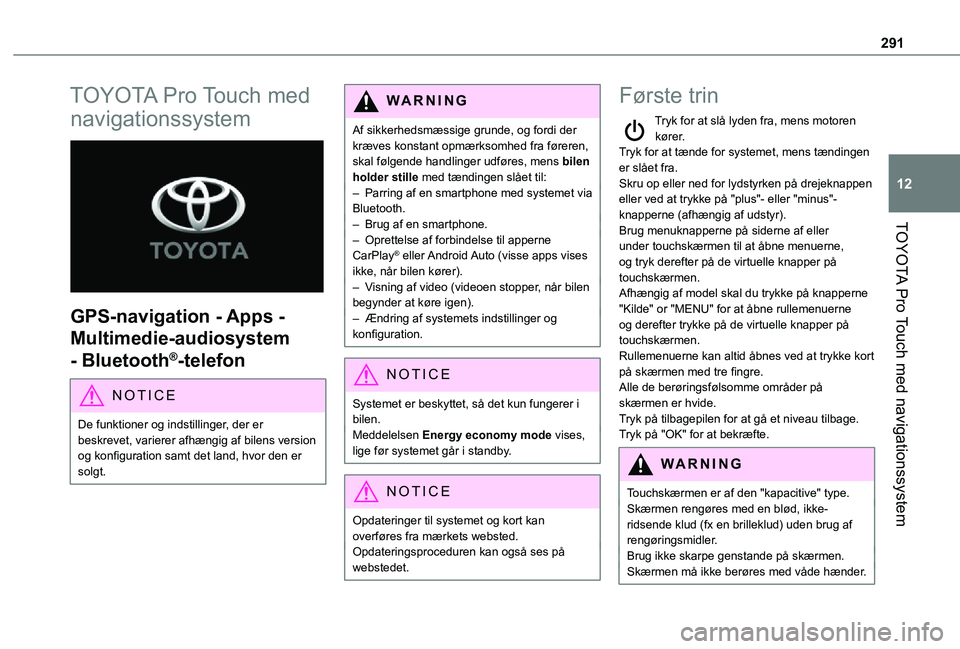
291
TOYOTA Pro Touch med navigationssystem
12
TOYOTA Pro Touch med
navigationssystem
GPS-navigation - Apps -
Multimedie-audiosystem
- Bluetooth®-telefon
NOTIC E
De funktioner og indstillinger, der er beskrevet, varierer afhængig af bilens version og konfiguration samt det land, hvor den er solgt.
WARNI NG
Af sikkerhedsmæssige grunde, og fordi der kræves konstant opmærksomhed fra føreren, skal følgende handlinger udføres, mens bilen holder stille med tændingen slået til:– Parring af en smartphone med systemet via Bluetooth.– Brug af en smartphone.– Oprettelse af forbindelse til apperne CarPlay® eller Android Auto (visse apps vises ikke, når bilen kører).– Visning af video (videoen stopper, når bilen begynder at køre igen).– Ændring af systemets indstillinger og konfiguration.
NOTIC E
Systemet er beskyttet, så det kun fungerer i bilen.Meddelelsen Energy economy mode vises, lige før systemet går i standby.
NOTIC E
Opdateringer til systemet og kort kan overføres fra mærkets websted.
Opdateringsproceduren kan også ses på webstedet.
Første trin
Tryk for at slå lyden fra, mens motoren kører.Tryk for at tænde for systemet, mens tændingen er slået fra.Skru op eller ned for lydstyrken på drejeknappen eller ved at trykke på "plus"- eller "minus"-knapperne (afhængig af udstyr).Brug menuknapperne på siderne af eller under touchskærmen til at åbne menuerne, og tryk derefter på de virtuelle knapper på touchskærmen.Afhængig af model skal du trykke på knapperne "Kilde" or "MENU" for at åbne rullemenuerne og derefter trykke på de virtuelle knapper på touchskærmen.Rullemenuerne kan altid åbnes ved at trykke kort på skærmen med tre fingre.Alle de berøringsfølsomme områder på skærmen er hvide.Tryk på tilbagepilen for at gå et niveau tilbage.Tryk på "OK" for at bekræfte.
WARNI NG
Touchskærmen er af den "kapacitive" type.Skærmen rengøres med en blød, ikke-ridsende klud (fx en brilleklud) uden brug af rengøringsmidler.Brug ikke skarpe genstande på skærmen.Skærmen må ikke berøres med våde hænder.
Page 292 of 360
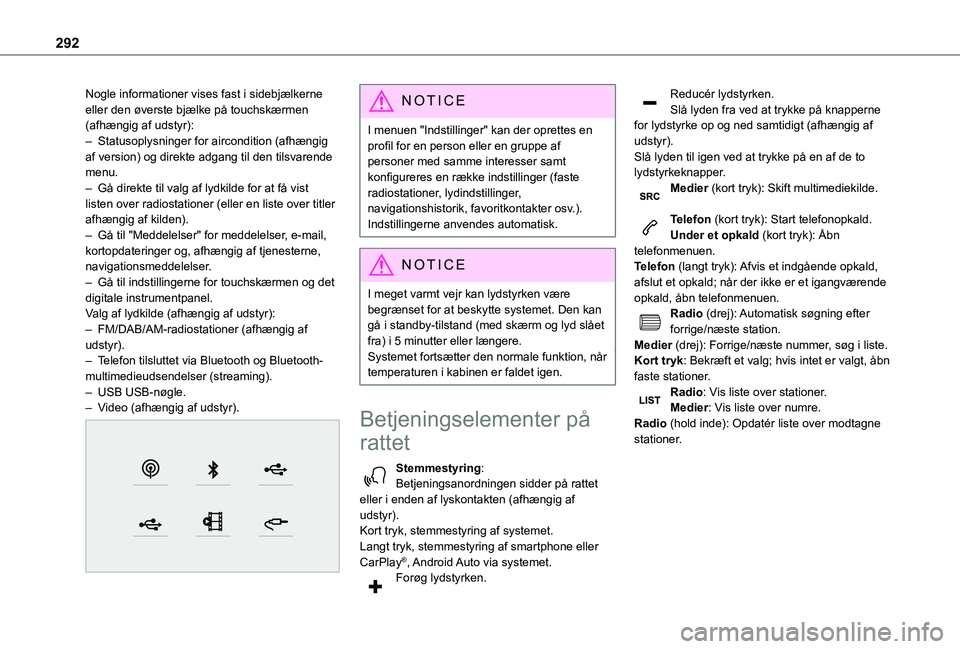
292
Nogle informationer vises fast i sidebjælkerne eller den øverste bjælke på touchskærmen (afhængig af udstyr):– Statusoplysninger for aircondition (afhængig af version) og direkte adgang til den tilsvarende menu.– Gå direkte til valg af lydkilde for at få vist listen over radiostationer (eller en liste over titler afhængig af kilden).– Gå til "Meddelelser" for meddelelser, e-mail, kortopdateringer og, afhængig af tjenesterne, navigationsmeddelelser.– Gå til indstillingerne for touchskærmen og det digitale instrumentpanel.Valg af lydkilde (afhængig af udstyr):– FM/DAB/AM-radiostationer (afhængig af udstyr).– Telefon tilsluttet via Bluetooth og Bluetooth-multimedieudsendelser (streaming).– USB USB-nøgle.– Video (afhængig af udstyr).
NOTIC E
I menuen "Indstillinger" kan der oprettes en profil for en person eller en gruppe af personer med samme interesser samt konfigureres en række indstillinger (faste radiostationer, lydindstillinger, navigationshistorik, favoritkontakter osv.). Indstillingerne anvendes automatisk.
NOTIC E
I meget varmt vejr kan lydstyrken være begrænset for at beskytte systemet. Den kan gå i standby-tilstand (med skærm og lyd slået fra) i 5 minutter eller længere.Systemet fortsætter den normale funktion, når temperaturen i kabinen er faldet igen.
Betjeningselementer på
rattet
Stemmestyring:Betjeningsanordningen sidder på rattet eller i enden af lyskontakten (afhængig af udstyr).Kort tryk, stemmestyring af systemet.Langt tryk, stemmestyring af smartphone eller CarPlay®, Android Auto via systemet.Forøg lydstyrken.
Reducér lydstyrken.Slå lyden fra ved at trykke på knapperne for lydstyrke op og ned samtidigt (afhængig af udstyr).Slå lyden til igen ved at trykke på en af de to lydstyrkeknapper.Medier (kort tryk): Skift multimediekilde.
Telefon (kort tryk): Start telefonopkald.Under et opkald (kort tryk): Åbn telefonmenuen.Telefon (langt tryk): Afvis et indgående opkald, afslut et opkald; når der ikke er et igangværende opkald, åbn telefonmenuen.Radio (drej): Automatisk søgning efter forrige/næste station.Medier (drej): Forrige/næste nummer, søg i liste.Kort tryk: Bekræft et valg; hvis intet er valgt, åbn faste stationer.Radio: Vis liste over stationer.Medier: Vis liste over numre.Radio (hold inde): Opdatér liste over modtagne stationer.
Page 293 of 360
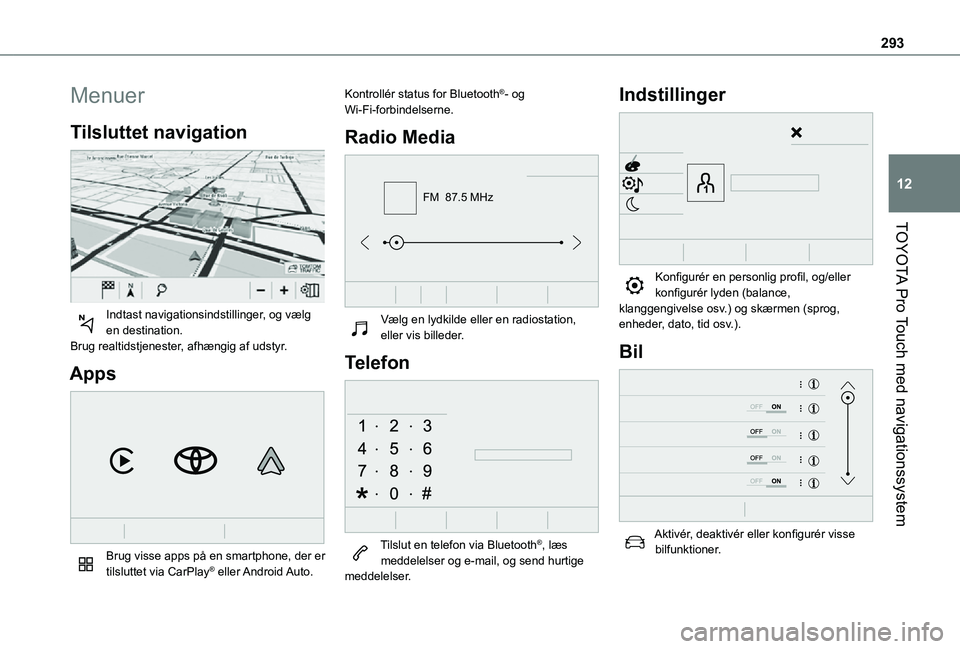
293
TOYOTA Pro Touch med navigationssystem
12
Menuer
Tilsluttet navigation
Indtast navigationsindstillinger, og vælg en destination.Brug realtidstjenester, afhængig af udstyr.
Apps
Brug visse apps på en smartphone, der er tilsluttet via CarPlay® eller Android Auto.
Kontrollér status for Bluetooth®- og Wi-Fi-forbindelserne.
Radio Media
FM 87.5 MHz
Vælg en lydkilde eller en radiostation, eller vis billeder.
Telefon
Tilslut en telefon via Bluetooth®, læs meddelelser og e-mail, og send hurtige meddelelser.
Indstillinger
Konfigurér en personlig profil, og/eller konfigurér lyden (balance, klanggengivelse osv.) og skærmen (sprog, enheder, dato, tid osv.).
Bil
Aktivér, deaktivér eller konfigurér visse
bilfunktioner.
Page 296 of 360
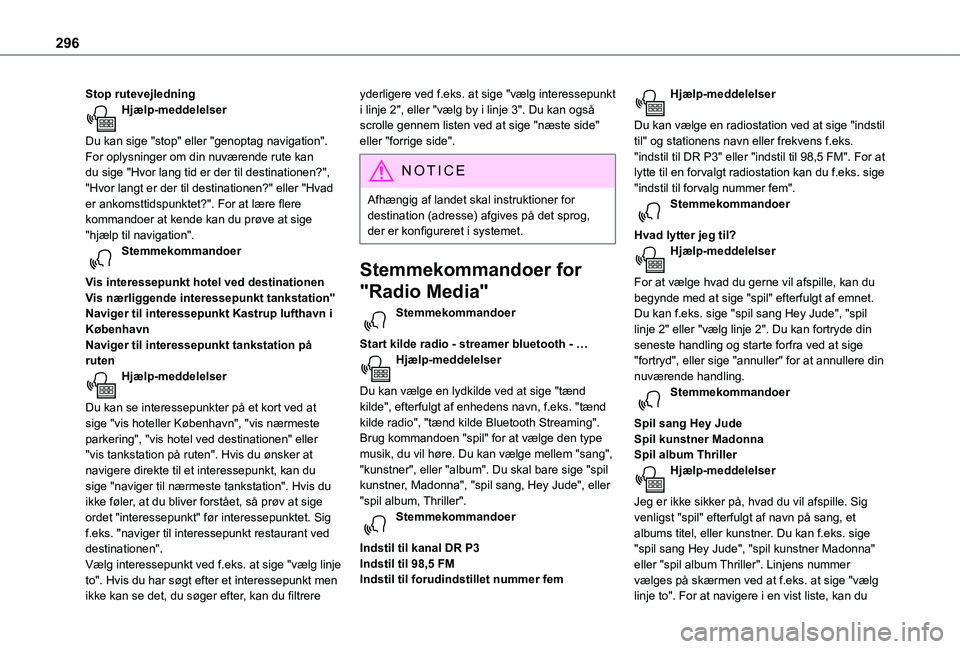
296
Stop rutevejledningHjælp-meddelelser
Du kan sige "stop" eller "genoptag navigation". For oplysninger om din nuværende rute kan du sige "Hvor lang tid er der til destinationen?", "Hvor langt er der til destinationen?" eller "Hvad er ankomsttidspunktet?". For at lære flere kommandoer at kende kan du prøve at sige "hjælp til navigation". Stemmekommandoer
Vis interessepunkt hotel ved destinationenVis nærliggende interessepunkt tankstation''Naviger til interessepunkt Kastrup lufthavn i KøbenhavnNaviger til interessepunkt tankstation på rutenHjælp-meddelelser
Du kan se interessepunkter på et kort ved at sige "vis hoteller København", "vis nærmeste parkering", "vis hotel ved destinationen" eller
"vis tankstation på ruten". Hvis du ønsker at navigere direkte til et interessepunkt, kan du sige "naviger til nærmeste tankstation". Hvis du ikke føler, at du bliver forstået, så prøv at sige ordet "interessepunkt" før interessepunktet. Sig f.eks. "naviger til interessepunkt restaurant ved destinationen".Vælg interessepunkt ved f.eks. at sige "vælg linje to". Hvis du har søgt efter et interessepunkt men
ikke kan se det, du søger efter, kan du filtrere
yderligere ved f.eks. at sige "vælg interessepunkt i linje 2", eller "vælg by i linje 3". Du kan også scrolle gennem listen ved at sige "næste side" eller "forrige side".
NOTIC E
Afhængig af landet skal instruktioner for destination (adresse) afgives på det sprog, der er konfigureret i systemet.
Stemmekommandoer for
"Radio Media"
Stemmekommandoer
Start kilde radio - streamer bluetooth - …Hjælp-meddelelser
Du kan vælge en lydkilde ved at sige "tænd kilde", efterfulgt af enhedens navn, f.eks. "tænd kilde radio", "tænd kilde Bluetooth Streaming". Brug kommandoen "spil" for at vælge den type musik, du vil høre. Du kan vælge mellem "sang", "kunstner", eller "album". Du skal bare sige "spil kunstner, Madonna", "spil sang, Hey Jude", eller "spil album, Thriller". Stemmekommandoer
Indstil til kanal DR P3Indstil til 98,5 FMIndstil til forudindstillet nummer fem
Hjælp-meddelelser
Du kan vælge en radiostation ved at sige "indstil til" og stationens navn eller frekvens f.eks. "indstil til DR P3" eller "indstil til 98,5 FM". For at lytte til en forvalgt radiostation kan du f.eks. sige "indstil til forvalg nummer fem". Stemmekommandoer
Hvad lytter jeg til?Hjælp-meddelelser
For at vælge hvad du gerne vil afspille, kan du begynde med at sige "spil" efterfulgt af emnet. Du kan f.eks. sige "spil sang Hey Jude", "spil linje 2" eller "vælg linje 2". Du kan fortryde din seneste handling og starte forfra ved at sige "fortryd", eller sige "annuller" for at annullere din nuværende handling.Stemmekommandoer
Spil sang Hey JudeSpil kunstner Madonna
Spil album ThrillerHjælp-meddelelser
Jeg er ikke sikker på, hvad du vil afspille. Sig venligst "spil" efterfulgt af navn på sang, et albums titel, eller kunstner. Du kan f.eks. sige "spil sang Hey Jude", "spil kunstner Madonna" eller "spil album Thriller". Linjens nummer vælges på skærmen ved at f.eks. at sige "vælg
linje to". For at navigere i en vist liste, kan du
Page 297 of 360
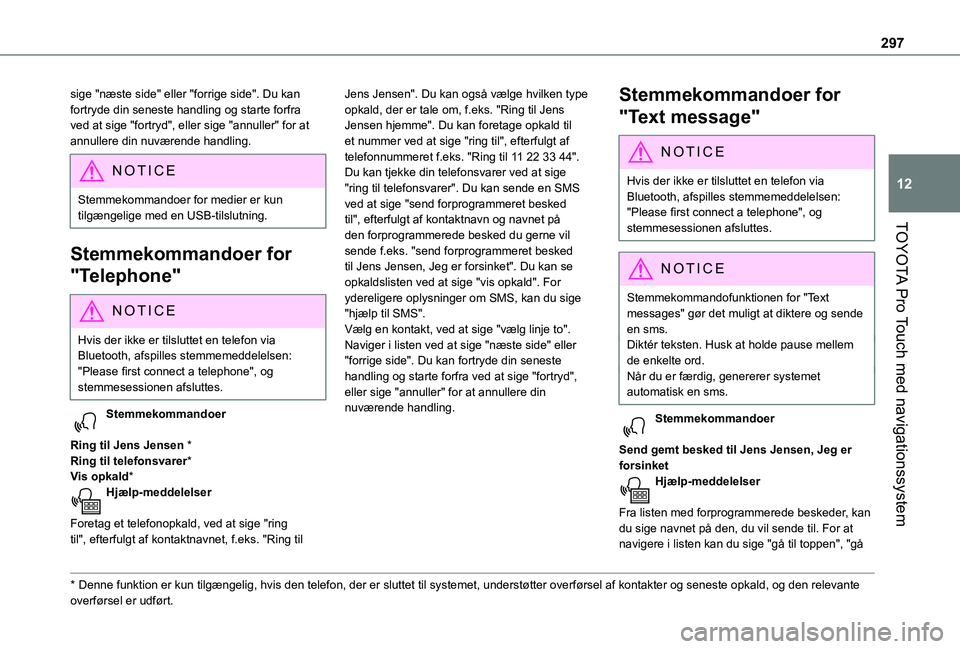
297
TOYOTA Pro Touch med navigationssystem
12
sige "næste side" eller "forrige side". Du kan fortryde din seneste handling og starte forfra ved at sige "fortryd", eller sige "annuller" for at annullere din nuværende handling.
NOTIC E
Stemmekommandoer for medier er kun tilgængelige med en USB-tilslutning.
Stemmekommandoer for
"Telephone"
NOTIC E
Hvis der ikke er tilsluttet en telefon via Bluetooth, afspilles stemmemeddelelsen: "Please first connect a telephone", og stemmesessionen afsluttes.
Stemmekommandoer
Ring til Jens Jensen *Ring til telefonsvarer*Vis opkald*Hjælp-meddelelser
Foretag et telefonopkald, ved at sige "ring til", efterfulgt af kontaktnavnet, f.eks. "Ring til
* Denne funktion er kun tilgængelig, hvis den telefon, der er sluttet til systemet, unde\
rstøtter overførsel af kontakter og seneste opkald, og den relevan\
te overførsel er udført.
Jens Jensen". Du kan også vælge hvilken type opkald, der er tale om, f.eks. "Ring til Jens Jensen hjemme". Du kan foretage opkald til et nummer ved at sige "ring til", efterfulgt af telefonnummeret f.eks. "Ring til 11 22 33 44". Du kan tjekke din telefonsvarer ved at sige "ring til telefonsvarer". Du kan sende en SMS ved at sige "send forprogrammeret besked til", efterfulgt af kontaktnavn og navnet på den forprogrammerede besked du gerne vil sende f.eks. "send forprogrammeret besked til Jens Jensen, Jeg er forsinket". Du kan se opkaldslisten ved at sige "vis opkald". For ydereligere oplysninger om SMS, kan du sige "hjælp til SMS". Vælg en kontakt, ved at sige "vælg linje to". Naviger i listen ved at sige "næste side" eller "forrige side". Du kan fortryde din seneste handling og starte forfra ved at sige "fortryd", eller sige "annuller" for at annullere din nuværende handling.
Stemmekommandoer for
"Text message"
N OTIC E
Hvis der ikke er tilsluttet en telefon via Bluetooth, afspilles stemmemeddelelsen: "Please first connect a telephone", og stemmesessionen afsluttes.
NOTIC E
Stemmekommandofunktionen for "Text messages" gør det muligt at diktere og sende en sms.Diktér teksten. Husk at holde pause mellem de enkelte ord.Når du er færdig, genererer systemet automatisk en sms.
Stemmekommandoer
Send gemt besked til Jens Jensen, Jeg er forsinketHjælp-meddelelser
Fra listen med forprogrammerede beskeder, kan du sige navnet på den, du vil sende til. For at navigere i listen kan du sige "gå til toppen", "gå
Page 301 of 360
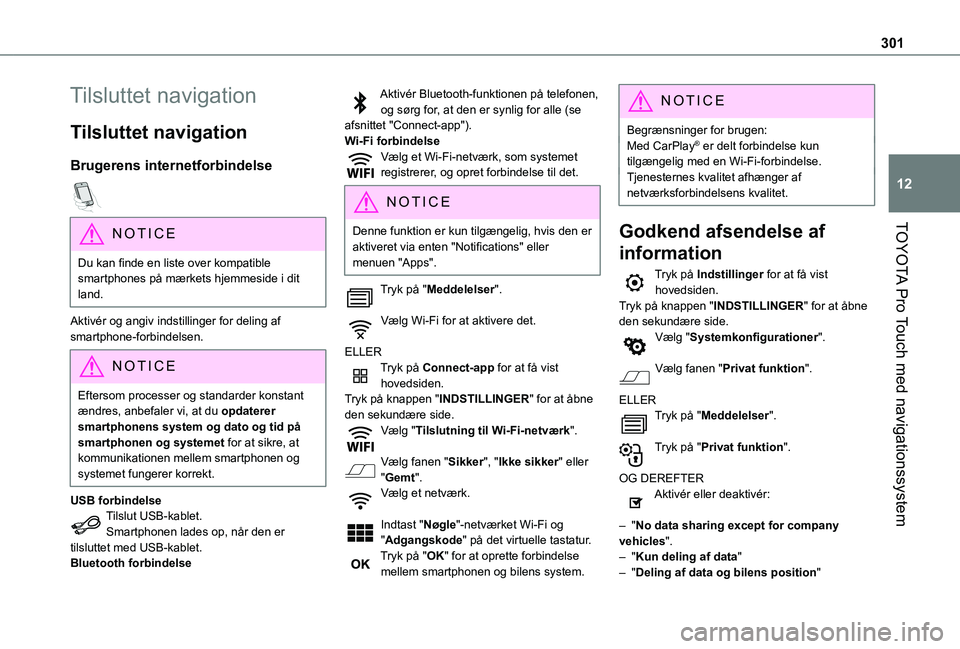
301
TOYOTA Pro Touch med navigationssystem
12
Tilsluttet navigation
Tilsluttet navigation
Brugerens internetforbindelse
NOTIC E
Du kan finde en liste over kompatible smartphones på mærkets hjemmeside i dit land.
Aktivér og angiv indstillinger for deling af smartphone-forbindelsen.
NOTIC E
Eftersom processer og standarder konstant ændres, anbefaler vi, at du opdaterer smartphonens system og dato og tid på smartphonen og systemet for at sikre, at kommunikationen mellem smartphonen og systemet fungerer korrekt.
USB forbindelseTilslut USB-kablet.Smartphonen lades op, når den er
tilsluttet med USB-kablet.Bluetooth forbindelse
Aktivér Bluetooth-funktionen på telefonen, og sørg for, at den er synlig for alle (se afsnittet "Connect-app").Wi-Fi forbindelseVælg et Wi-Fi-netværk, som systemet registrerer, og opret forbindelse til det.
NOTIC E
Denne funktion er kun tilgængelig, hvis den er
aktiveret via enten "Notifications" eller menuen "Apps".
Tryk på "Meddelelser".
Vælg Wi-Fi for at aktivere det.
ELLERTryk på Connect-app for at få vist hovedsiden.Tryk på knappen "INDSTILLINGER" for at åbne den sekundære side.Vælg "Tilslutning til Wi-Fi-netværk".
Vælg fanen "Sikker", "Ikke sikker" eller "Gemt".Vælg et netværk.
Indtast "Nøgle"-netværket Wi-Fi og "Adgangskode" på det virtuelle tastatur.Tryk på "OK" for at oprette forbindelse mellem smartphonen og bilens system.
NOTIC E
Begrænsninger for brugen:Med CarPlay® er delt forbindelse kun tilgængelig med en Wi-Fi-forbindelse.Tjenesternes kvalitet afhænger af netværksforbindelsens kvalitet.
Godkend afsendelse af
information
Tryk på Indstillinger for at få vist hovedsiden.Tryk på knappen "INDSTILLINGER" for at åbne den sekundære side.Vælg "Systemkonfigurationer".
Vælg fanen "Privat funktion".
ELLERTryk på "Meddelelser".
Tryk på "Privat funktion".
OG DEREFTERAktivér eller deaktivér:
– "No data sharing except for company vehicles".– "Kun deling af data"– "Deling af data og bilens position"
Page 304 of 360
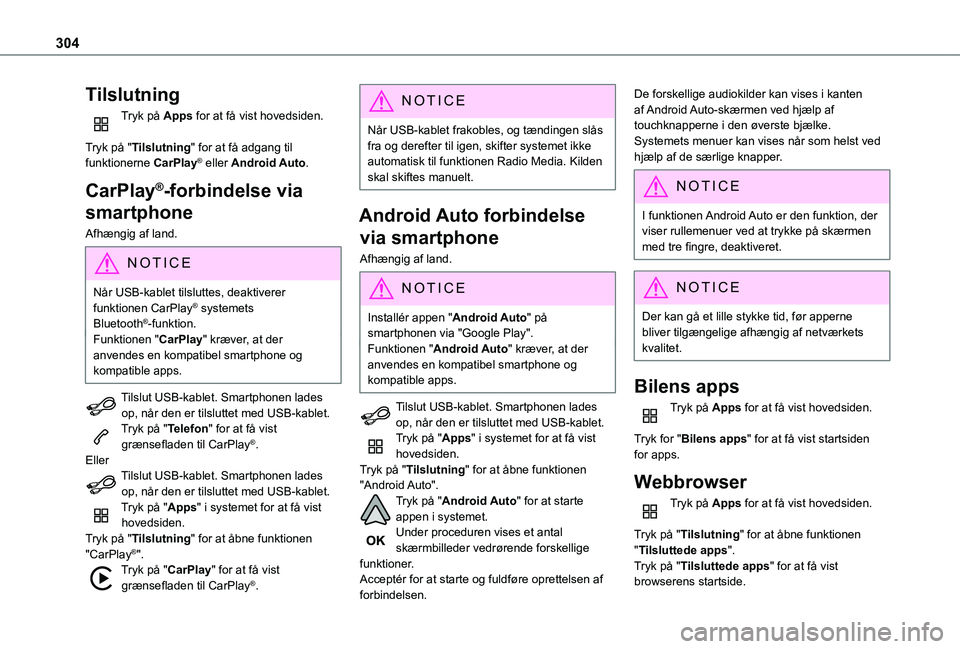
304
Tilslutning
Tryk på Apps for at få vist hovedsiden.
Tryk på "Tilslutning" for at få adgang til funktionerne CarPlay® eller Android Auto.
CarPlay®-forbindelse via
smartphone
Afhængig af land.
NOTIC E
Når USB-kablet tilsluttes, deaktiverer funktionen CarPlay® systemets Bluetooth®-funktion.Funktionen "CarPlay" kræver, at der anvendes en kompatibel smartphone og kompatible apps.
Tilslut USB-kablet. Smartphonen lades op, når den er tilsluttet med USB-kablet.Tryk på "Telefon" for at få vist grænsefladen til CarPlay®.EllerTilslut USB-kablet. Smartphonen lades op, når den er tilsluttet med USB-kablet.Tryk på "Apps" i systemet for at få vist hovedsiden.Tryk på "Tilslutning" for at åbne funktionen "CarPlay®".Tryk på "CarPlay" for at få vist grænsefladen til CarPlay®.
NOTIC E
Når USB-kablet frakobles, og tændingen slås fra og derefter til igen, skifter systemet ikke automatisk til funktionen Radio Media. Kilden skal skiftes manuelt.
Android Auto forbindelse
via smartphone
Afhængig af land.
NOTIC E
Installér appen "Android Auto" på smartphonen via "Google Play".Funktionen "Android Auto" kræver, at der anvendes en kompatibel smartphone og kompatible apps.
Tilslut USB-kablet. Smartphonen lades op, når den er tilsluttet med USB-kablet.Tryk på "Apps" i systemet for at få vist hovedsiden.Tryk på "Tilslutning" for at åbne funktionen "Android Auto".Tryk på "Android Auto" for at starte appen i systemet.Under proceduren vises et antal skærmbilleder vedrørende forskellige funktioner.Acceptér for at starte og fuldføre oprettelsen af forbindelsen.
De forskellige audiokilder kan vises i kanten af Android Auto-skærmen ved hjælp af touchknapperne i den øverste bjælke.Systemets menuer kan vises når som helst ved hjælp af de særlige knapper.
NOTIC E
I funktionen Android Auto er den funktion, der viser rullemenuer ved at trykke på skærmen
med tre fingre, deaktiveret.
NOTIC E
Der kan gå et lille stykke tid, før apperne bliver tilgængelige afhængig af netværkets kvalitet.
Bilens apps
Tryk på Apps for at få vist hovedsiden.
Tryk for "Bilens apps" for at få vist startsiden for apps.
Webbrowser
Tryk på Apps for at få vist hovedsiden.
Tryk på "Tilslutning" for at åbne funktionen
"Tilsluttede apps".Tryk på "Tilsluttede apps" for at få vist browserens startside.